
Samsung kilit ekranında bildirimleri gizleyerek telefonunuzu meraklı gözlerden uzak tutabilirsiniz. Bildirim içeriğiniz gizlemenin en iyi yollarını öğrenmek için bu yazımızı okuyun.
Bir Android uygulamasından bildirim aldığınızda, uygulamanın adı ve simgesinin yanı sıra mesaj içeriğinin önizlemesi de Kilit ekranınızda görünür. WhatsApp, Messenger, Mesajlar ve diğer benzer uygulamalardan uyarı aldığınızda, sizinle iletişim kuran kişinin adının yanı sıra kısa mesajın (bir kısmını) da ekranda görürsünüz.
Android akıllı telefonunuzun kilidini açmadan bu bilgilere erişmek yararlı olabilir, ancak başkaları kişisel iletişimlerinizi görebilir, dolayısıyla bildirimlerin içeriğini nasıl gizleyeceğinizi bilmek hayati önem taşır.
Çoğu akıllı telefonda olduğu gibi Samsung Galaxy telefonlarda yetkisiz erişimi önlemek için biyometrik korumaya sahiptir. Uygulamalara ilişkin kilit ekranı bildirimleri, ekranınız kilitlendiğinde gösterilecek veya gizlenecek şekilde özelleştirilebilirsiniz.
Samsung’un One UI arayüzü ile, kilit ekranında mesaj veya bildirim içeriğini yalnızca telefonun kilidini yüzünüz aracılığıyla açtığında gösterecek şekilde ayarlayabilirsiniz. Ancak kilit ekranında bildirimleri gizlemek için öncelikle yüz kimliği korumasını ayarlamanız gerekir.
Samsung Galaxy Telefonda Yüz Kimliği Koruması Nasıl Ayarlanır?
Samsung Galaxy telefonları Face ID ve parmak izi kimlik doğrulamasıyla birlikte gelir. Ancak çoğu kullanıcı daha kolay bir kullanıma sahip olduğu için parmak izi doğrulamasını kullanır.
Samsung telefonda yüz tanıma kilidini ayarlamak için aşağıdaki adımları izleyin.
- Adım 1: Samsung Galaxy telefonunuzda Ayarlar’ı açın.
- Adım 2: Güvenlik ve gizlilik’e gidin.
- Adım 3: Biyometri’yi seçin. Yüz tanıma’ya dokunun. Kimlik doğrulamayı tamamlamak için cihazınızın PIN kodunu girin.
- Adım 4: Yüz tanıma’ya dokunun ve kurulumu tamamlamak için ekrandaki talimatları izleyin.
- Adım 5: Yüz ile kilit açmayı etkinleştirin ve kaydırma değişene kadar Kilit ekranında kalın.
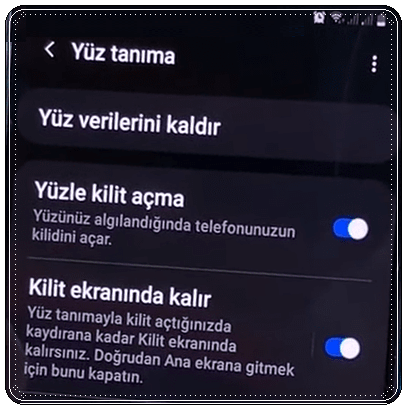
Samsung Galaxy telefonunuz artık yüz tanıma kilidi, parmak izi tarayıcı ve PIN ile korunuyor.
Şimdi kilit ekranında bildirimleri gizlemek için kilit ekranı bildirimlerinde ince ayar yapmanız gerekiyor.
Samsung Telefonlarda Kilit Ekranında Bildirimleri Gizleme
Galaxy telefonlarda yüz tanıma kilidini ayarladıktan sonra, kilit ekranında bildirimleri gizlemek için kilit ekranı bildirim ayarlarını değiştirmeye başlayabilirsiniz.
- Adım 1: Samsung Galaxy telefonunuzdaki Ayarları açın ve Bildirimler’i seçin.
- Adım 2: ‘Ekran bildirimlerini kilitle’ye dokunun.
- Adım 3: İçeriği gizle’nin yanındaki düğmeye dokunun.
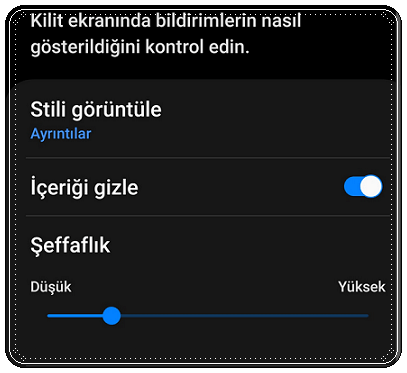
- Adım 4: ‘Kilit açıldığında içeriği göster’ seçeneğini etkinleştirin.
- Adım 5: Gösterilecek Bildirimler’e dokunun; aralarından seçim yapabileceğiniz birkaç seçeneğiniz vardır.
Tüm uyarıları ve sessiz bildirimleri gösterebilir veya sistemi yalnızca uyarı (genel) bildirimleri gösterecek şekilde ayarlayabilirsiniz.
Kilit ekranında bir bildirime dokunduğunuzda bunun yerine bildirim merkezi açılır. Ayrıca bildirim mesajını genişletmeye çalıştığınızda telefonun kilidini açmanız gerekecektir. One UI yüzünüzü algılayıp telefonun kilidini açtıktan sonra içeriği kontrol etmek için mesajı genişletebilirsiniz.
Bazı Uygulamaların Mesaj İçeriğini Kilit Ekranında Gösterme
Samsung ayrıca seçilen uygulamalardaki mesaj içeriğini kilit ekranında görüntüleme seçeneği de sunuyor. Örneğin, sosyal medya uygulamalarından mesaj içeriğini etkinleştirebilir ve aynısını e-posta, Mesajlar ve bankalar gibi temel hizmetler için gizleyebilirsiniz.
- Adım 1: Galaxy telefonunuzda Ayarlar uygulamasını başlatın ve Bildirimler’e gidin.
- Adım 2: ‘Ekran bildirimlerini kilitle’yi seçin.
- Adım 3: İçeriği göster’in yanındaki radyo düğmesine dokunun.
- Adım 4: Ayarlar dişli simgesine dokunun ve kilit ekranı bildirimlerinde içerik gösterebilen uygulamaların yanındaki düğmeleri açın.
Telegram, Messenger ve diğerleri gibi özel uygulamaların kilit ekranında içerik göstermesini devre dışı bırakabilirsiniz.
Mesaj içeriğini Mesajlar (OPT’leri aldığınız yer), Gmail ve diğer uygulamalar gibi uygulamalardan gizlemenizi öneririz. Onları yüz tanımanın arkasına kilitleyebilir ve başkalarının mesaj içeriğine göz atmasını engelleyebilirsiniz.
Samsung telefonlarda kilit ekranında bildirimleri gizlemek bu kadar kolay.
Sıkça Sorulan Sorular
Samsung telefonda bildirimleri geçici olarak kapatabilir miyim?
Evet. Rahatsız etme ve odaklanma modlarından birini kullanarak bildirimleri geçici olarak kapatabilirsiniz.
Herhangi bir bildirimi kaçırıp kaçırmadığımı nasıl kontrol edebilirim?
Herhangi bir bildirimi kaçırıp kaçırmadığınızı görmek için bildirim geçmişinizi görüntülemeniz gerekir. Bu seçeneğe “Ayarlar-> Bildirimler-> Bildirim geçmişi” altında ulaşabilirsiniz. Telefonunuzun modeline bağlı olarak bu seçenek “Ayarlar-> Bildirimler-> Gelişmiş Ayarlar” altında gizlenmiş olabilir. Bu özellik yalnızca önce onu etkinleştirdiyseniz çalışır.